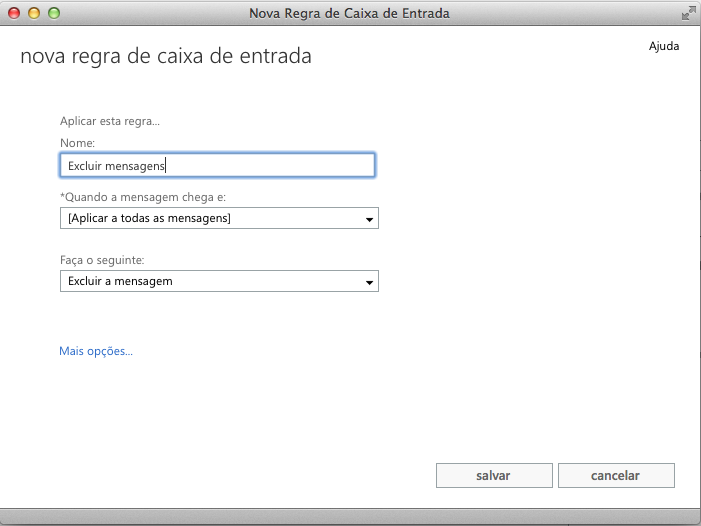Mudanças entre as edições de "Redirecionamento de Mensagens"
| Linha 2: | Linha 2: | ||
Para configurar o redirecionamento de mensagens para um endereço externo é necessário seguir os passos abaixo pelo sistema de Webmail, o '''Outlook Web App'''.<br> | Para configurar o redirecionamento de mensagens para um endereço externo é necessário seguir os passos abaixo pelo sistema de Webmail, o '''Outlook Web App'''.<br> | ||
| − | Acesse o [http://webmail.iq.ufrj.br IQ-Mail] e faça o login com suas credenciais. | + | 1. Acesse o [http://webmail.iq.ufrj.br IQ-Mail] e faça o login com suas credenciais. |
| − | Clique na engrenagem no canto superior direito do sistema e escolha '''Opções'''. | + | 2. Clique na engrenagem no canto superior direito do sistema e escolha '''Opções'''. |
<center>[[File:Newred01.png|950px]]</center> <br> <br> | <center>[[File:Newred01.png|950px]]</center> <br> <br> | ||
| − | Na lista de opções que se encontra no lado direito da tela, selecione em '''organizar email'''. | + | 3. Na lista de opções que se encontra no lado direito da tela, selecione em '''organizar email'''. |
<center>[[File:Newred02.png|950px]]</center> <br> <br> | <center>[[File:Newred02.png|950px]]</center> <br> <br> | ||
| − | Em '''regras de caixa de entrada''' clique no '''+''' e escolha a opção '''Criar uma nova regra para mensagens recebidas'''. | + | 4. Em '''regras de caixa de entrada''' clique no '''+''' e escolha a opção '''Criar uma nova regra para mensagens recebidas'''. |
<center>[[File:Newred03.png|950px]]</center> <br> <br> | <center>[[File:Newred03.png|950px]]</center> <br> <br> | ||
| − | Na nova janela, escolha um nome para a regra e configure as opções conforme mostrado na figura abaixo: | + | 5. Na nova janela, escolha um nome para a regra e configure as opções conforme mostrado na figura abaixo: |
<center>[[File:Newred04.png|950px]]</center> <br> <br> | <center>[[File:Newred04.png|950px]]</center> <br> <br> | ||
| − | Uma nova janela irá abrir, como mostra a figura abaixo. No campo '''Para''', digite o e-mail desejado e clique em '''OK'''. | + | 6. Uma nova janela irá abrir, como mostra a figura abaixo. No campo '''Para''', digite o e-mail desejado e clique em '''OK'''. |
<center>[[File:Newred06.png|950px]]</center> <br> <br> | <center>[[File:Newred06.png|950px]]</center> <br> <br> | ||
| − | Verifique se as informações estão corretas e clique em '''Salvar'''. | + | 7. Verifique se as informações estão corretas e clique em '''Salvar'''. |
<center>[[File:Newred07.png|600px]]</center> <br> <br> | <center>[[File:Newred07.png|600px]]</center> <br> <br> | ||
| − | Na próxima tela, escolha '''Sim'''. | + | 8. Na próxima tela, escolha '''Sim'''. |
<center>[[File:Newred08.png|400px]]</center> <br> <br> | <center>[[File:Newred08.png|400px]]</center> <br> <br> | ||
| − | Verifique se a regra criada aparece na lista, como mostrado abaixo. Caso positivo, a regra foi criada com sucesso. | + | 9. Verifique se a regra criada aparece na lista, como mostrado abaixo. Caso positivo, a regra foi criada com sucesso. |
<center>[[File:Newred09.png|950px]]</center> <br> <br> | <center>[[File:Newred09.png|950px]]</center> <br> <br> | ||
| − | Agora vamos fazer com que as mensagens reencaminhadas sejam apagas do IQ-Mail. Repita | + | Agora vamos fazer com que as mensagens reencaminhadas sejam apagas do IQ-Mail. Repita o passo '''4'''. |
| − | <center>[[File:Newred16.png| | + | Na tela seguinte, configure como mostrado na imagem abaixo. |
| + | |||
| + | <center>[[File:Newred16.png|600px]]</center> <br> <br> | ||
Edição das 14h21min de 29 de setembro de 2014
Para configurar o redirecionamento de mensagens para um endereço externo é necessário seguir os passos abaixo pelo sistema de Webmail, o Outlook Web App.
1. Acesse o IQ-Mail e faça o login com suas credenciais.
2. Clique na engrenagem no canto superior direito do sistema e escolha Opções.
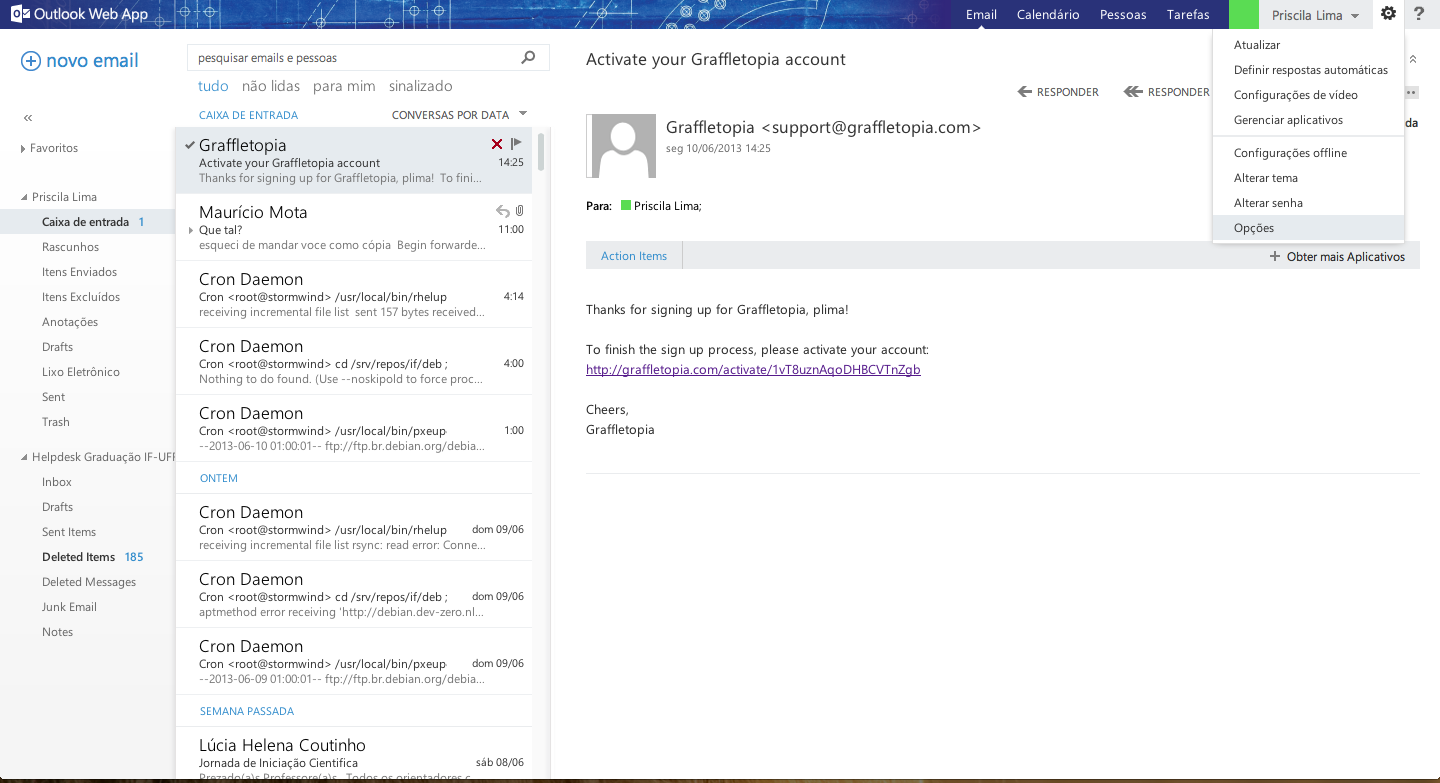
3. Na lista de opções que se encontra no lado direito da tela, selecione em organizar email.
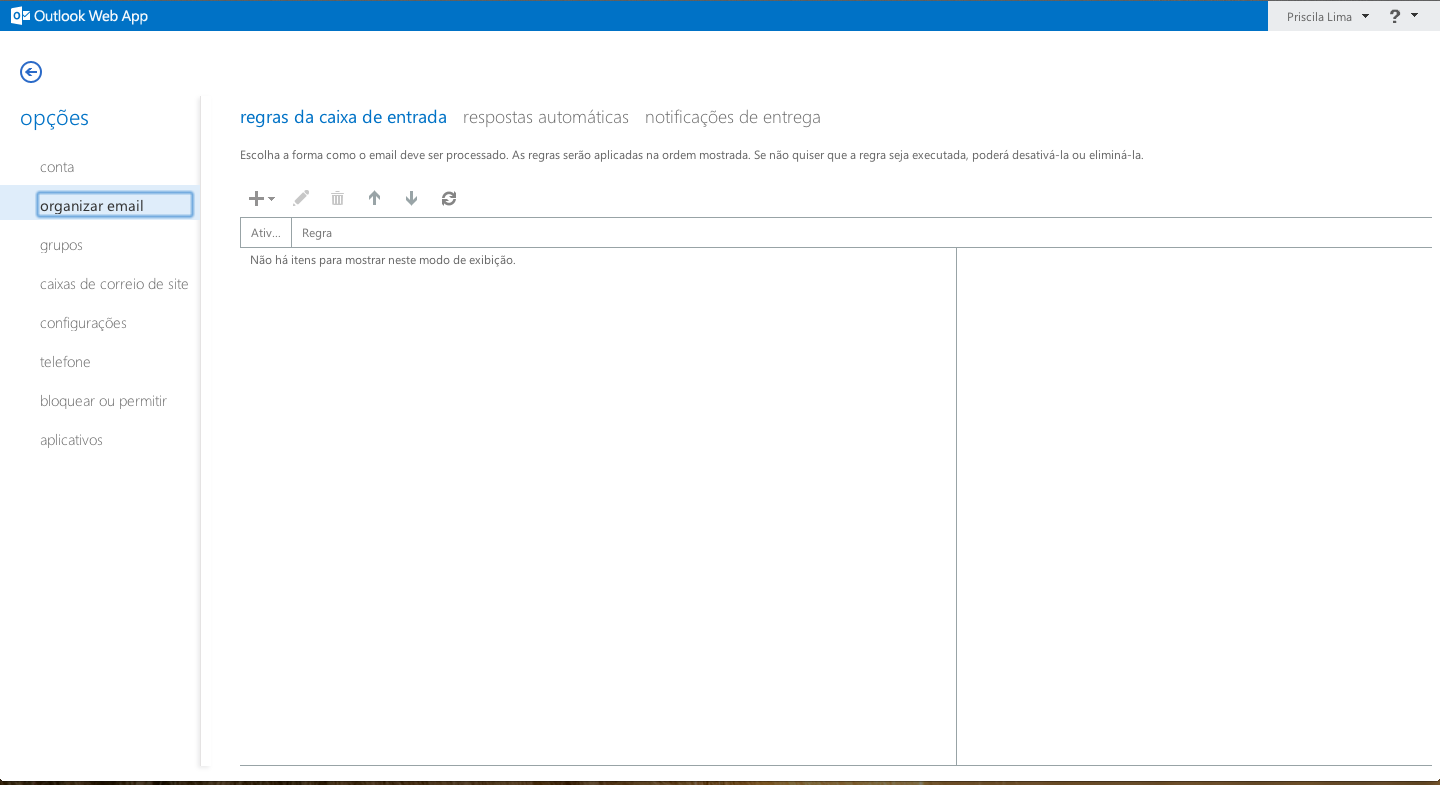
4. Em regras de caixa de entrada clique no + e escolha a opção Criar uma nova regra para mensagens recebidas.
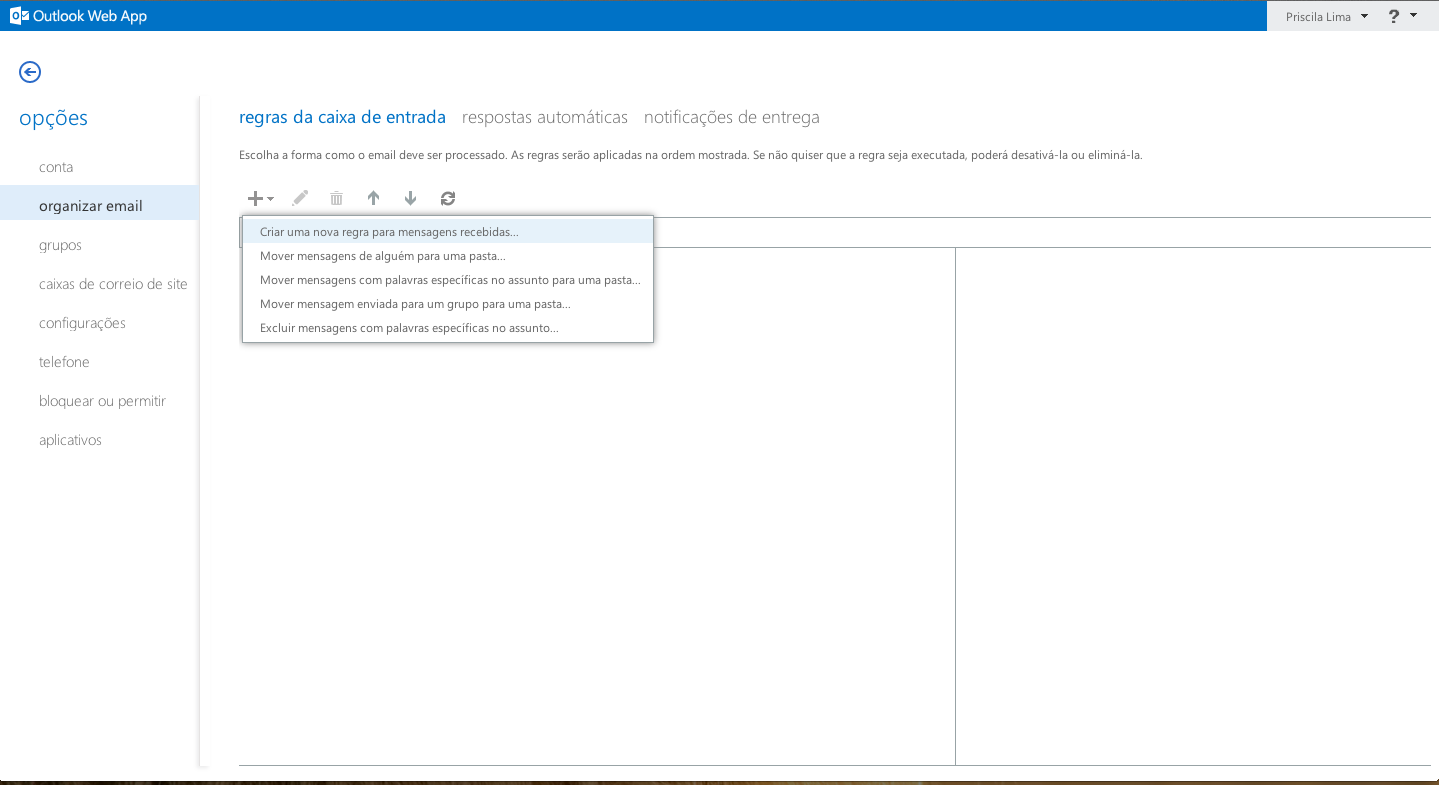
5. Na nova janela, escolha um nome para a regra e configure as opções conforme mostrado na figura abaixo:
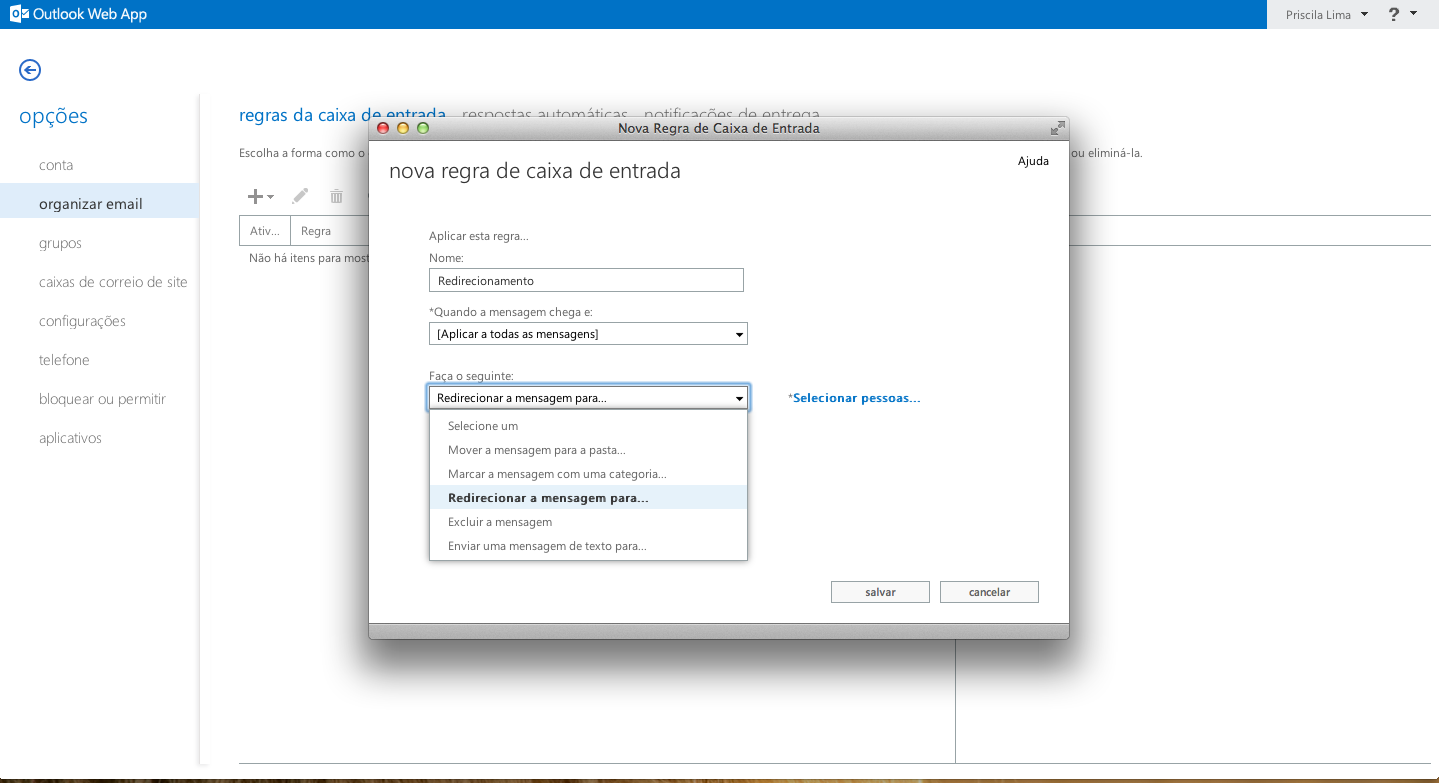
6. Uma nova janela irá abrir, como mostra a figura abaixo. No campo Para, digite o e-mail desejado e clique em OK.
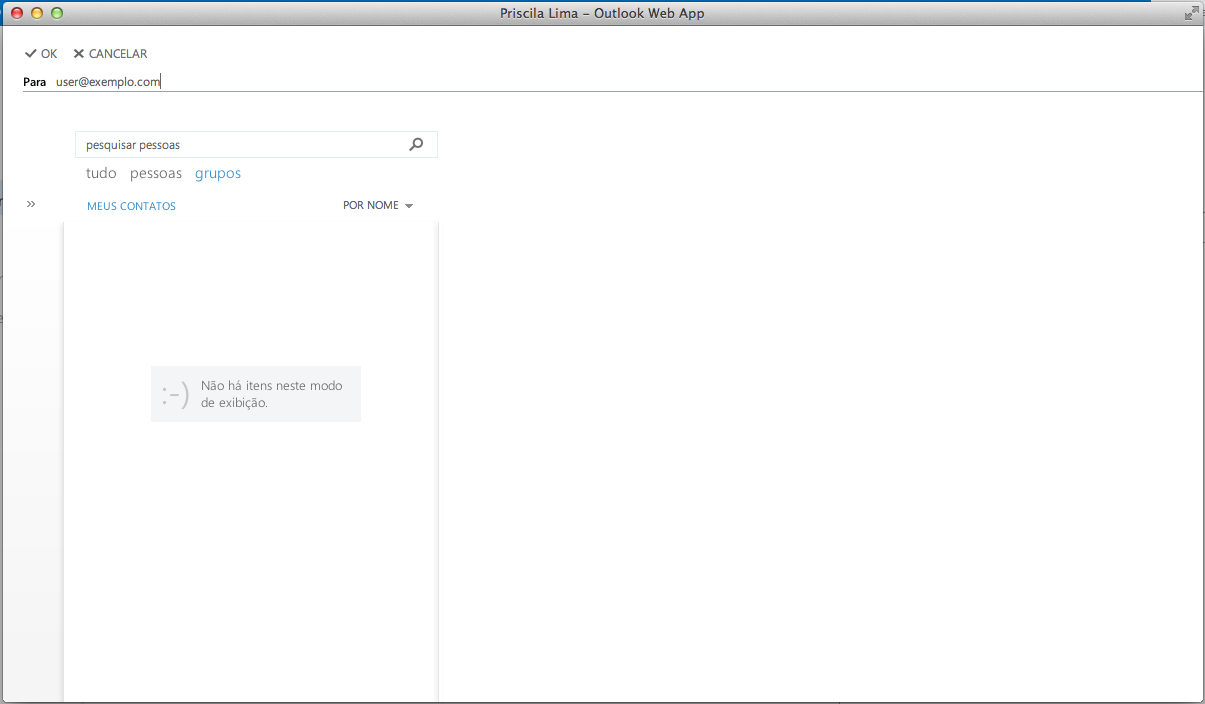
7. Verifique se as informações estão corretas e clique em Salvar.
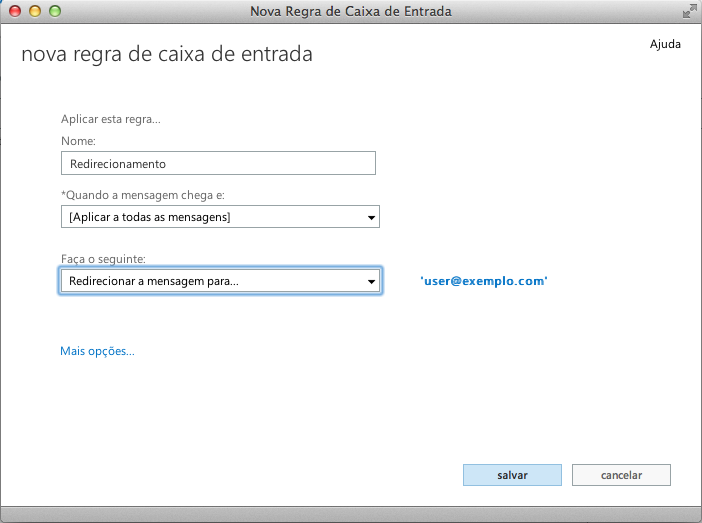
8. Na próxima tela, escolha Sim.
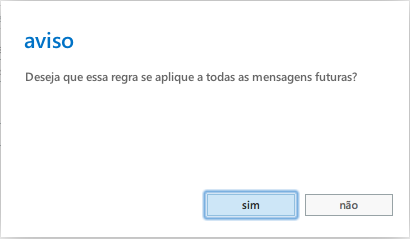
9. Verifique se a regra criada aparece na lista, como mostrado abaixo. Caso positivo, a regra foi criada com sucesso.
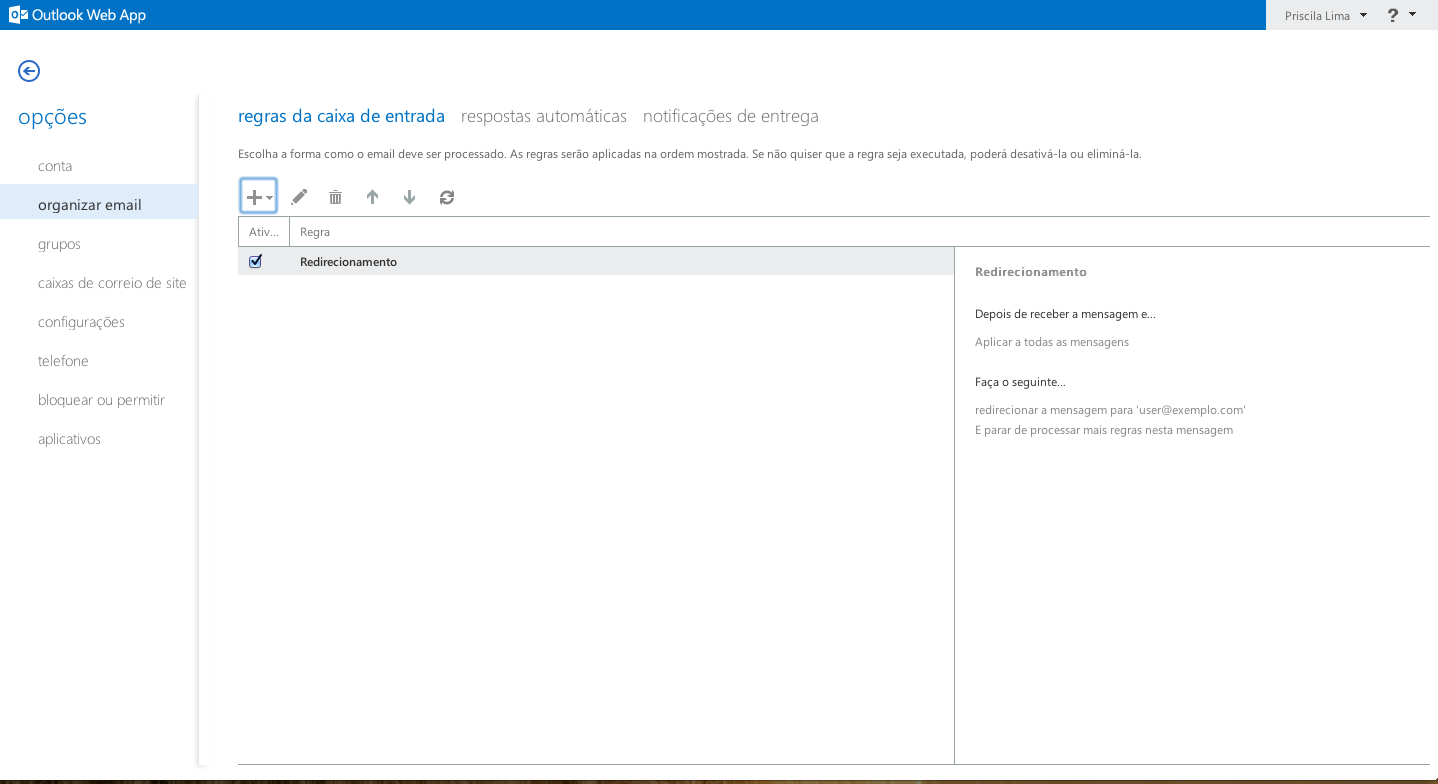
Agora vamos fazer com que as mensagens reencaminhadas sejam apagas do IQ-Mail. Repita o passo 4.
Na tela seguinte, configure como mostrado na imagem abaixo.